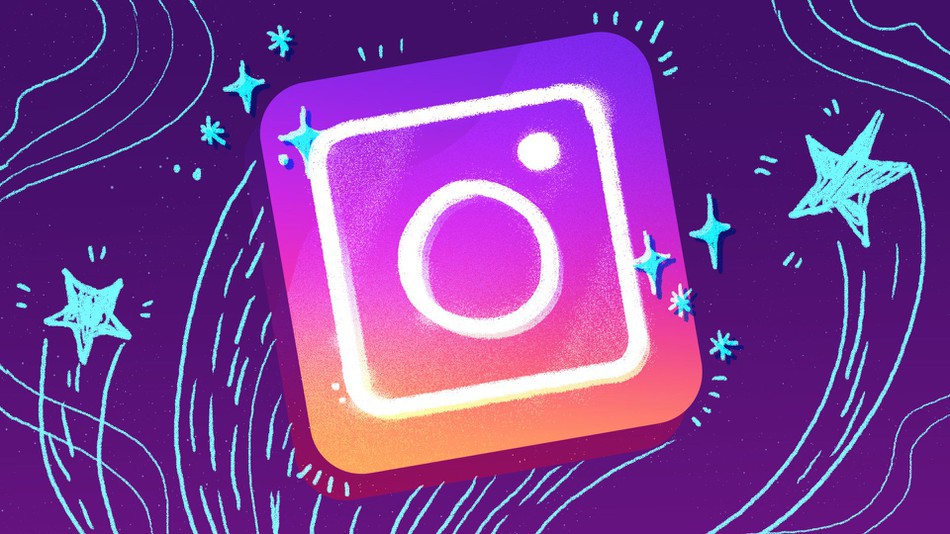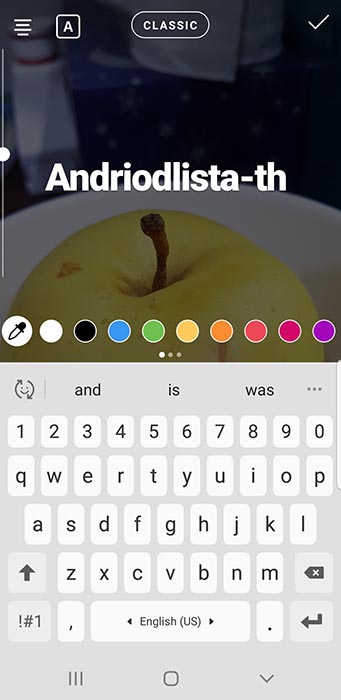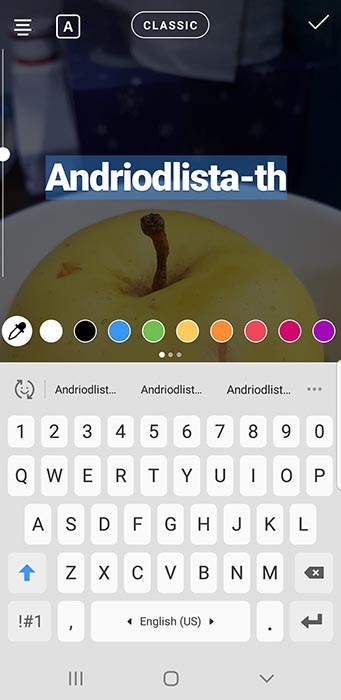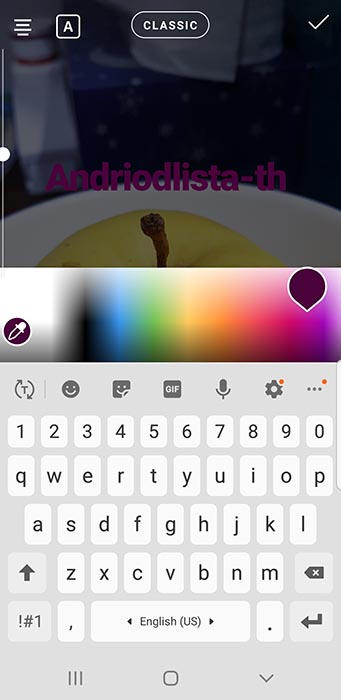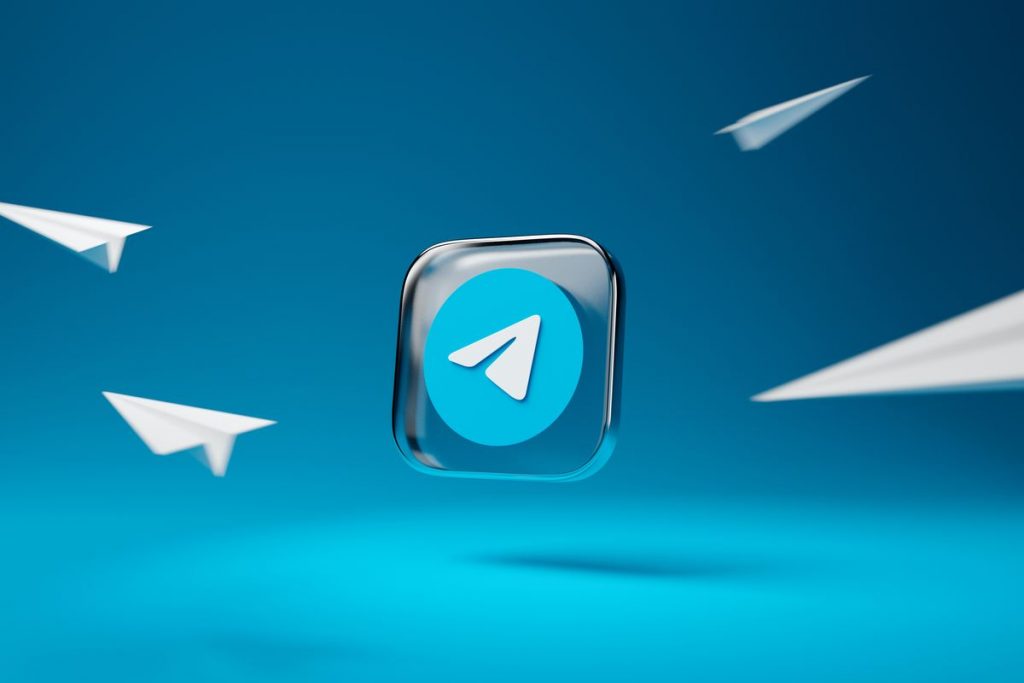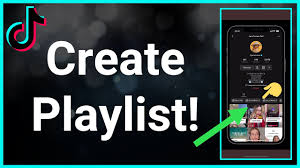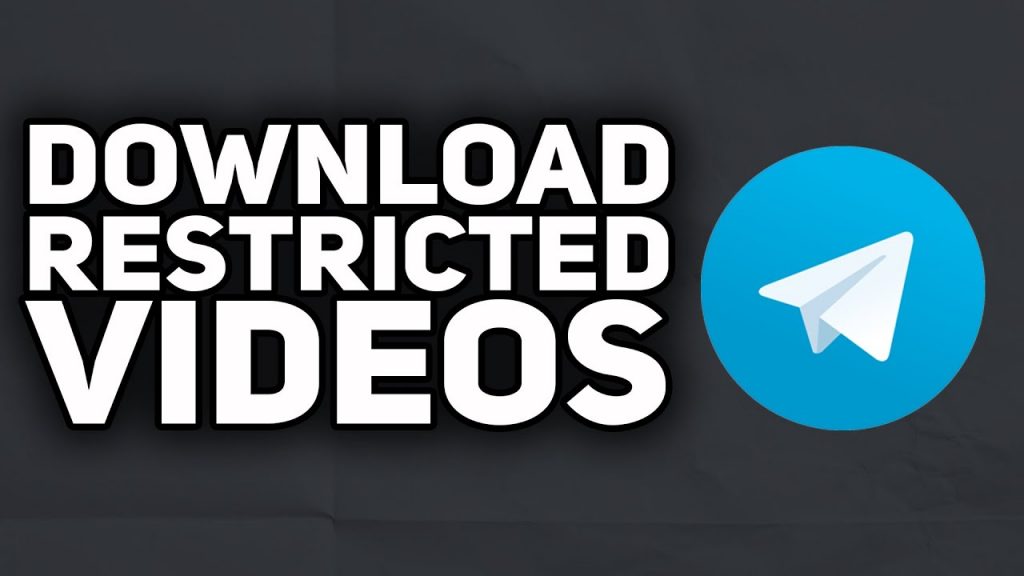เขียนตัวอักษรสีรุ้งบน Instagram Stories
ปีที่ผ่านมาอินสตาแกรมก็ได้มีการอัปเดตมากมาย นอกจากการใส่แคปชันให้กับรูปภาพของคุณแบบเดิม ๆ แล้ว ตอนนี้อินสตาแกรมก็ยังพัฒนาสามารถเลือกฟอนต์ สีตัวอักษร รูปแบบต่าง ๆ ได้มากขึ้น แต่ในบทความนี้เราจะบอกถึงเทคนิคลับซึ่งเป็นฟีเจอร์ใหม่ในการทำตัวอักษรเป็นสีสายรุ้งบนเรื่องราวอินสตาแกรมด้วย ซึ่งฟีเจอร์นี้จะช่วยเพิ่มสีสันให้กับรูปภาพอินสตาแกรมของคุณให้น่าสนใจอย่างแน่นอน
วิธีการทำตัวอักษรอินสตาแกรมเป็นสีรุ้ง
ถ่ายรูป
เมื่อเปิดอินสตาแกรมแล้ว เลือกเขียนเรื่องราวของคุณ จากนั้นกดที่ไอคอนถ่ายรูปภาพเพื่อถ่ายรูป
เขียนข้อความ
จากนั้นคลิกที่ปุ่ม “Aa” ที่คุณเห็นบริเวณมุมด้านบนขวา ซึ่งคุณจะเห็นตัวเลือกในการใส่ข้อความลงในรูปที่คุณเพิ่งถ่าย ถัดจากปุ่ม “Aa” เป็นดินสอซึ่งคุณสามารถวาดลงบนรูปได้ มีตัวเลือกติดสติ๊กเกอร์หรือ GIF ได้
แต่ตอนนี้ให้พิมพ์ข้อความลงบนภาพของคุณ แต่อย่าไปเผลอกดปุ่ม “X” หรือปุ่มอื่น ๆ ที่คุณเห็นอยู่ที่ด้านล่างของรูปภาพ เพราะว่าอาจจะเป็นกดนำรูปออกหรือลบรูปไป
ไฮไลท์ข้อความ
จากนั้นลากเพื่อไฮไลท์ข้อความที่คุณเพิ่งพิมพ์ไป เมื่อคุณแตะตัวอักษร จะมีตัวเลือกต่าง ๆ เช่น ตัด คัดลอก ดูู แชร์ข้อความ แต่คุณไม่ต้องไปสนใจตัวเลือกต่าง ๆ เหล่านั้นในตอนนี้ ให้คุณสนใจไปที่สีที่อยู่ด้านล่างหน้าจอ
เปิดเฉดสี
ลากนิ้วข้างหนึ่งไปตามเฉดสี อีกข้างลากไปตามตัวอักษรพร้อม ๆ กัน
ถึงตอนนี้เป็นขั้นตอนที่สำคัญแล้ว ให้คุณกดนิ้วที่สีจนกว่าเฉดสีจะปรากฏขึ้นมา แล้วให้ใช้นิ้วอีกข้างลากเพื่อไล่ไฮไลท์เพื่อใส่สีตัวอักษรจากด้านขวาไปทางซ้าย ในขณะเดียวกันก็ใช้นิ้วอีกข้างที่ใส่สีไล่เฉดสีจากขวาไปซ้ายไปเรื่อย ๆ เช่นกัน
ขั้นตอนนี้อาจจะเป็นขั้นตอนที่ยากหน่อย ซึ่งจะต้องใช้การฝึกฝนสักนิด แต่เพื่อให้ได้สีสวย ๆ บนแคปชันรูปแล้ว ลองซักนิดก็คงไม่เสียหายนะ
เจ๋งใช่ไหมล่ะ แล้วลองมาถ่ายรูปทำใส่ตัวอักษรสีรุ้งกันเลย